GPS-Tracks aufzeichnen
In Avenza Maps haben Sie die Möglichkeit, ihren Track mit Hilfe von GPS aufzuzeichnen. Bitte beachten Sie, dass Sie ein GPS-fähiges Gerät benötigen, um die Funktion GPS-Tracks aufzeichnen nutzen zu können. Einige Geräte, wie z.B. bestimmte iPad-Modelle, haben keinen eingebauten GPS-Chip, was bedeutet, dass sie zwar funktionieren, solange sie mit dem Netzwerk verbunden sind, aber sobald das Gerät nicht mehr mit dem Internet verbunden ist, funktioniert auch das GPS nicht mehr.
Mit der Funktion GPS-Tracks aufzeichnen können Sie Ihre Route, Geschwindigkeit, Entfernung und Höhenmeter aufzeichnen, während Sie unterwegs sind, oder auch zu erfassende Strukturen abschreiten.
Aufzeichnung eines Tracks
GPS-Tracks werden direkt in einer Kartenansicht aufgezeichnet und erfordern daher eine geöffnete Karte.
Es ist möglich, das Tracking außerhalb der Karte fortzusetzen, sofern Sie den Umgriff der geladenen Karte verlassen. Das Tracking kann auch über Kartensammlungen hinweg erfolgen.
Es gibt eine Reihe von GPS-Einstellungen, mit denen der Benutzer die Genauigkeit auf der Grundlage verschiedener Szenarien (Gehen oder Fahren) anpassen kann.
Weitere Informationen finden Sie unter GPS-Einstellungen.
So zeichnen Sie einen GPS-Track auf:
- Halten Sie eine geeignete Karte offen, die das gewünschte Gebiet abdeckt.
- Tippen Sie auf
und wählen Sie Aufnahme GPS-Tracks. Alternativ können Sie in der Navigationsleiste nach oben wischen und Tracking auswählen.
- Sobald ein Signal erkannt wurde (es wird Bereit zum Tracken angezeigt), tippen Sie auf den Button Tracking starten, um mit der Aufzeichnung zu beginnen. Ihre Tracks werden aufgezeichnet, auch wenn Sie die App minimieren.
- Wenn Sie mit der Aufnahme fertig sind, tippen Sie auf den roten Button Stop/Anhalten, und der Track wird als Kartenelement gespeichert.
Sie haben auch die Möglichkeit, die Aufzeichnung anzuhalten (und anschließend fortzusetzen), indem Sie auf den grünen Button Pause/Anhalten tippen.

Sie können den Tracking-Bildschirm auch jederzeit aufrufen, indem Sie in der Kartenansicht auf die Registerkarte direkt über den Koordinaten klicken (zu weiteren Funktionen dieses Bildschirms vgl. Sie hier).
Anhalten eines Tracks
Wenn Sie sich beim Tracken auf einer anderen Karte befinden als der, die Sie gerade betrachten, können Sie das Tracking auf der vorherigen Karte beenden, ohne zu ihr zurückkehren zu müssen. Rufen Sie dazu den Tracking-Bildschirm auf, indem Sie auf dem Banner über der Koordinatenanzeige in der Kartenansicht nach oben wischen. Vergewissern Sie sich, dass Sie im Bereich Tracking sind und tippen Sie auf den roten Button Stopp/Anhalten. Es wird ein Fenster angezeigt, in dem Sie gefragt werden, ob Sie das Tracking auf Ihrer anderen Karte beenden möchten (Stopp oder Anhalten beendet in diesem Fall das Tracking, Beenden schließt das Fenster).
![]()
Anzeigen eines Tracks
Gespeicherte Tracks können auf der Karte angezeigt oder zur Verwendung auf einem anderen Gerät oder in einer Software exportiert werden. Um detailliertere Trackinformationen zu erhalten, tippen Sie auf den Track, um seine Bezeichnung anzuzeigen, und dann auf das Informationssymbol bzw. den Titel. Um Track-Statistiken anzuzeigen, tippen Sie auf "Graph anzeigen".
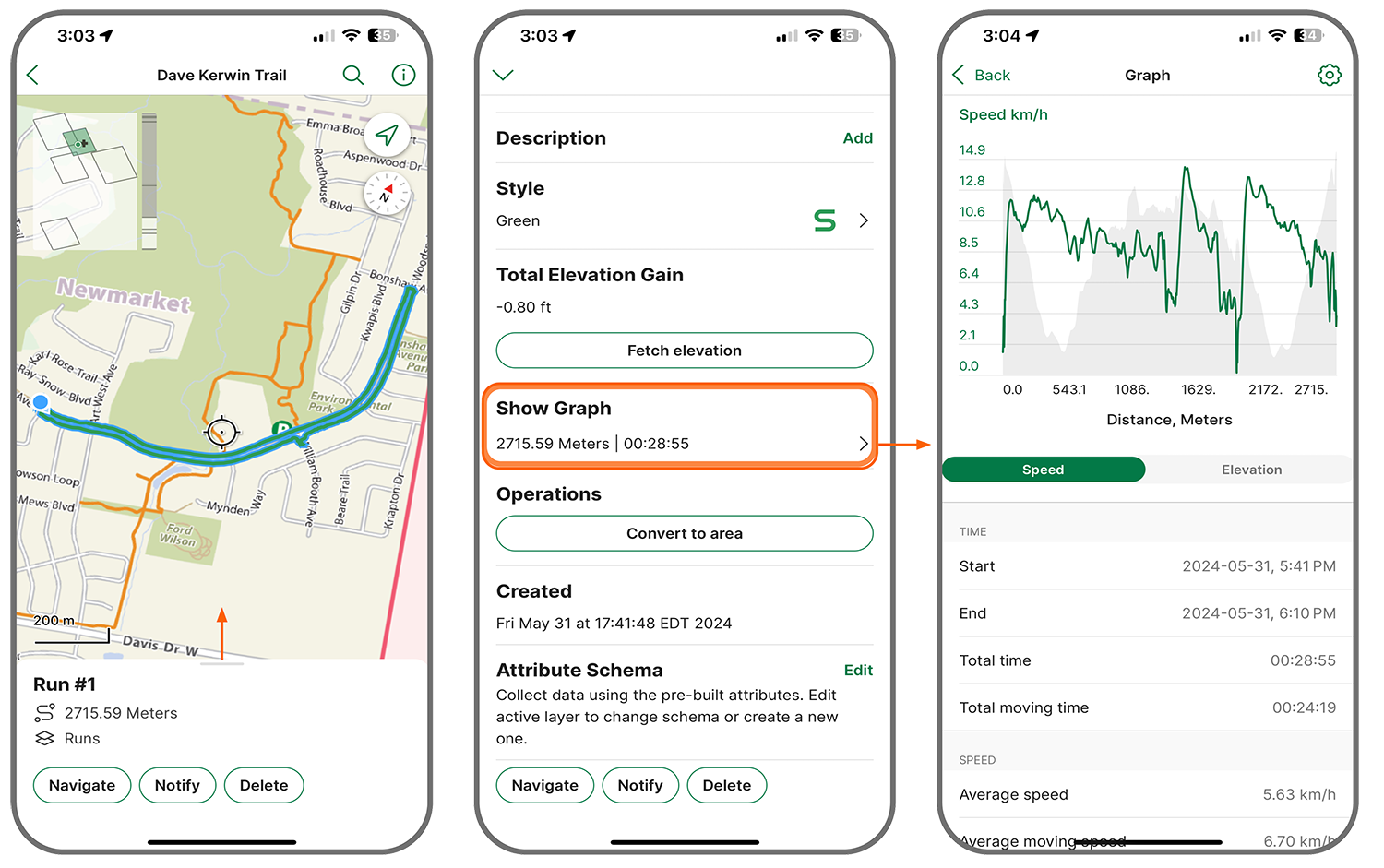
Track in Fläche umwandeln 
Pro-Benutzer haben die Möglichkeit, einen Track in eine Fläche zu konvertieren. Um einen Track zu konvertieren, tippen Sie auf den Track, um seine Details anzuzeigen, und wählen Sie In Fläche umwandeln. Sie können dann auswählen, ob Sie in eine Fläche umwandeln möchten und optional dabei den Track oder die Fläche ausblenden möchten.


